Kako zatemniti priklopno postajo na iPhone/iPad
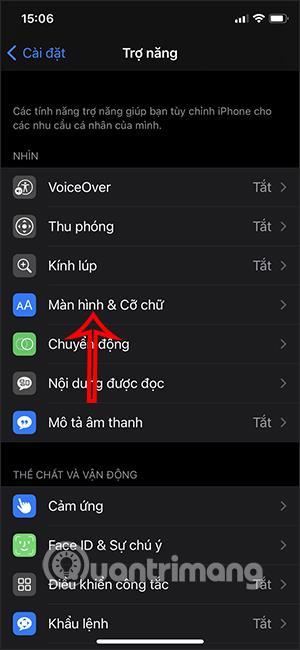
Od iOS 15 lahko zmanjšate prosojnost priklopne vrstice v iPhonu, tako da bo imela priklopna vrstica barvo, ki se bo bolje ujemala z vašim ozadjem.
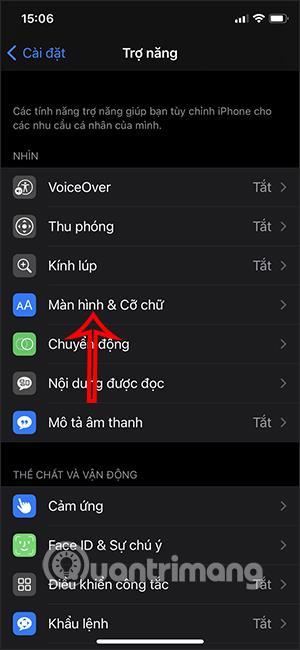
Če želite spremeniti priklopno vrstico v iPhonu, na primer izbrisati priklopno vrstico na zaslonu iPhona , bomo morali uporabiti druga orodja ali uporabiti ozadje za spremembo. Vendar pa lahko od iOS 15 zmanjšate prosojnost vrstice za priklop v iPhonu, tako da bo imela vrstica za priklop barvo, ki se bolje ujema z vašim ozadjem. Poleg tega bo Nadzorni center, iskalna vrstica,... na iPhonu imela tudi barvno ozadje namesto prozornega ozadja. Spodnji članek bo bralce vodil do zatemnitve priklopne vrstice v iPhonu.
Navodila za zatemnitev priklopne postaje na iPhonu
Korak 1:
Na vmesniku na zaslonu iPhona odprite Nastavitve in nato kliknite Dostopnost .
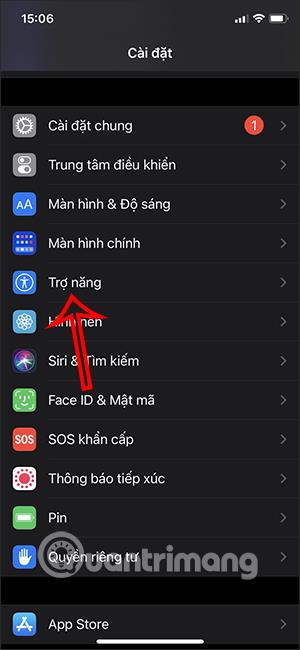
2. korak:
Pri preklopu na nov vmesnik uporabniki kliknejo Zaslon in velikost pisave . Nato boste v naslednjem vmesniku videli razdelek Zmanjšaj prosojnost . Vklopite to možnost , če želite spremeniti motnost na nekaterih zaslonskih vmesnikih.
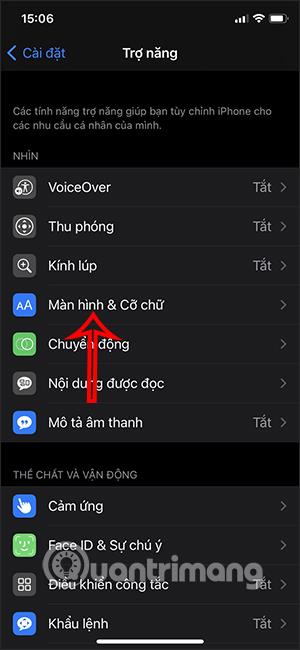
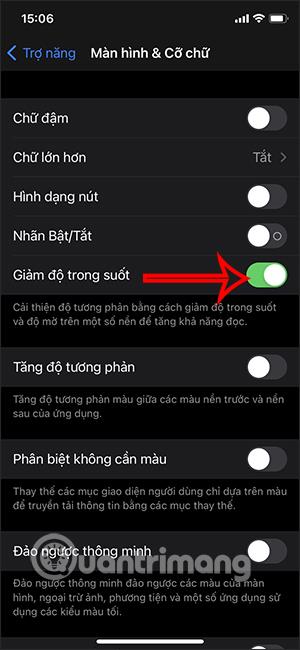
Ko se vrnete na zaslon, boste videli bolj barvito priklopno postajo, ki se ujema z ozadjem, ki ga uporabljate. Upoštevajte, da se bo spremenila tudi priklopna vrstica v iPhonu, vendar sprememba ni pomembna.
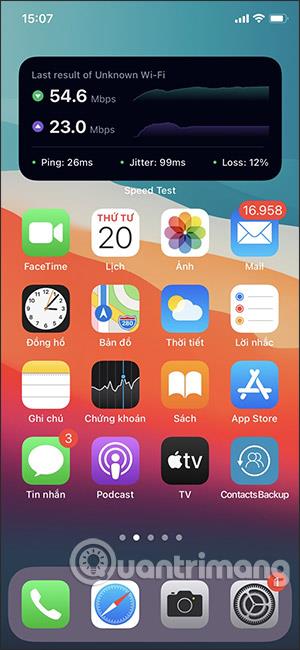
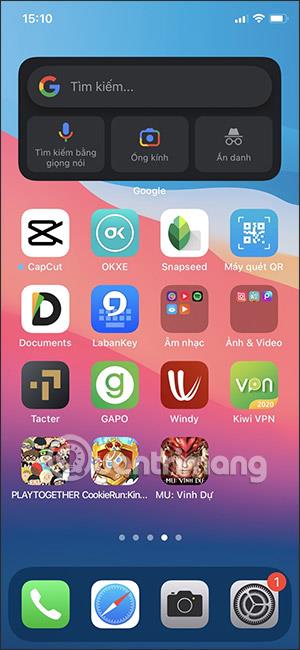
Odprete lahko tudi drug vmesnik, da preverite, kot je Nadzorni center, da vidite spremembo po vklopu nastavitve Zmanjšaj prosojnost v iPhonu.
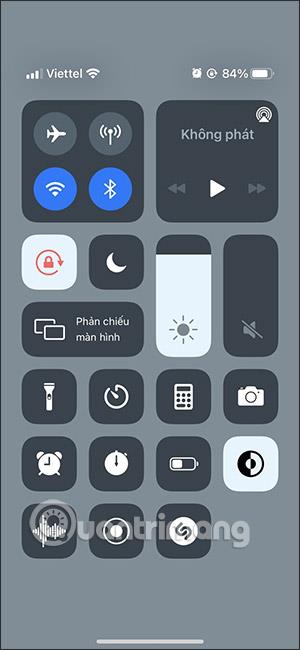
Če želite spremeniti zaslonski vmesnik, vključno s priklopno vrstico na iPhonu, vendar ne želite namestiti dodatnih zunanjih aplikacij, lahko takoj uporabite nastavitve, ki so na voljo na iPhonu.
Preverjanje zvoka je majhna, a precej uporabna funkcija na telefonih iPhone.
Aplikacija Photos v iPhonu ima funkcijo spominov, ki ustvarja zbirke fotografij in videoposnetkov z glasbo kot film.
Apple Music je izjemno zrasel, odkar je bil prvič predstavljen leta 2015. Do danes je druga največja plačljiva platforma za pretakanje glasbe na svetu za Spotifyjem. Poleg glasbenih albumov je Apple Music dom tudi na tisoče glasbenih videoposnetkov, radijskih postaj 24/7 in številnih drugih storitev.
Če želite v svojih videoposnetkih glasbo v ozadju ali natančneje, posneti predvajano skladbo kot glasbo v ozadju videoposnetka, obstaja izjemno preprosta rešitev.
Čeprav ima iPhone vgrajeno aplikacijo Vreme, včasih ne nudi dovolj podrobnih podatkov. Če želite nekaj dodati, je v App Store na voljo veliko možnosti.
Poleg skupne rabe fotografij iz albumov lahko uporabniki dodajajo fotografije v skupne albume v napravi iPhone. Fotografije lahko samodejno dodate v albume v skupni rabi, ne da bi morali znova delati iz albuma.
Obstajata dva hitrejša in enostavnejša načina za nastavitev odštevanja/časovnika na napravi Apple.
App Store vsebuje na tisoče odličnih aplikacij, ki jih še niste preizkusili. Običajni iskalni izrazi morda ne bodo uporabni, če želite odkriti edinstvene aplikacije, in ni zabavno spuščati se v neskončno pomikanje z naključnimi ključnimi besedami.
Blur Video je aplikacija, ki zamegli prizore ali katero koli vsebino, ki jo želite v telefonu, da nam pomaga dobiti sliko, ki nam je všeč.
Ta članek vas bo vodil, kako namestiti Google Chrome kot privzeti brskalnik v sistemu iOS 14.









